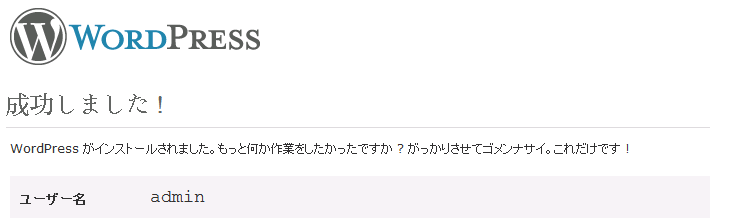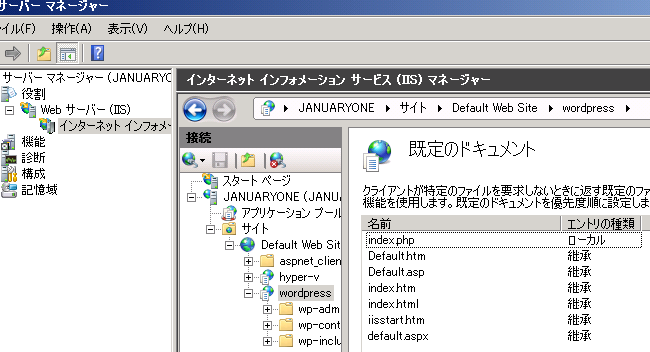wordpress のインストール
記念すべき第一個目のインストールはこれですっ
本当は昨日ダッシュでやったんだけどドキュメントはコレからです。なんとか終了までにはイッコインストールできたな。マニアックスにはほど遠いけど、Windowsのサーバ系の最新OSを弄くれたので楽しかったです。
さてとではwordpressのインストール手順っです。
まずは公式ブログの
WordPress_on_IIS.pdfを参考にやります。
IISにURL Rewrite Module 1.1のインストールです。
サーバ上のIEでやるとやたらとブロックやセキュリティで止められるのですが、ちまちまと信頼済みのサイトに追加して回避させます。
PHPを入れなきゃ行けない見ないなので公式ブログを参考に入れる
(VC6コンパイルか〜.net前のVCですね〜 懐かしい)
php -v でバージョン情報がでてきたらOK
公式ブログを参考にPHPをIISから使う設定をして、確認してみるができず。。
ブログにあった32bit/64bitのアプリケーションプールの問題化と思いhyper-v確認プログラムのアプリケーションプールを分けてみる。
されど動かず;; なんでだー!
エクスプローラでよくみたら種類がテキストになってるよ。。 しばらくMacにいってたせいかボケボケだ。
コントロールパネル>デザイン>フォルダオプションの登録されている拡張子は表示しないのオプションを外す。
そすると、ファイル名が、test.php.txtになっているのが見えるのでtest.phpに変更する。
これで成功! ちなみに公式ブログではinfo.phpとかなってるけど、こっちね。
つぎに WordPress_on_IIS.pdfのとおり、php.iniを設定(phpをインストールしたとき設定したやつでよさそう)
そんでもって今度はMySQLです
こちは公式ブログを参考にインストールします。
ついでやっとこそ WordPressのインストール!
WordPress 2.9.1 をダウンロード します。相変わらず信頼済みサイトへの追加がめんどくさい。。
そもそも運用マシンでこんな事するのが間違っているのだろうか。。
inetpub/wwwroot/wordpressにファイルを展開
WordPress_on_IIS.pdfのとおりMySQLのDBを作成しようと思うけどどーも Mysqlのクライアントのインストールも大変そうなので、コマンドラインからさくさくやります。(出場選手がこんなにめんどくさがりやですいません。。)
データベース作成
mysql> create database wordpress;
作成確認
mysql>show datamases;
ユーザー作成
mysql>create user wordpress idenfified by 'password';
wordpressのデータベースにwordpressユーザの権限付与
mysql>grant all on wordpress.* to 'wordpress'
これでMysqlの設定は終わり!
あとはまた、WordPress_on_IIS.pdfにのっとって設定していきます。
まあ、そーすると下のSSのとおりこんなにカンタンでごめんなさい!デス (まあwordpressへ行き着く前までか結構色々大変だった気がするが)
でもここからチョット落とし穴があって、ログインでおこかれる。
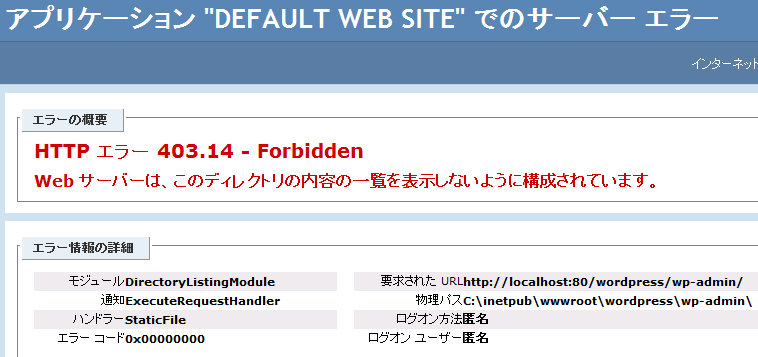
IISの規定のドキュメントでindex.phpを追加しておかないと、wordpressにログインしたところで、サーバエラーが発生してしまう事です。
以上でwordpressのインストール終了〜 ああぁ 大変だったわw